Es gibt viele Möglichkeiten, Ihr Android anzupassen. Sie können zum Beispiel Ändern Sie den Stil der Schriftarten, oder du kannst Klingelton änderns auch. Sie können nicht vergessen, das Hintergrundbild zu ändern, um Ihrem Android-Gerät ein neues Aussehen zu verleihen.
Aber wenn Sie Ihre Tapete schnell satt haben, kann das regelmäßige Wechseln nervig werden. Die gute Nachricht ist, dass Sie jeden Tag neue Hintergrundbilder genießen können, ohne sie selbst ändern zu müssen.
So erhalten Sie jeden Tag ein neues Hintergrundbild auf Android
Die App, die Sie benötigen, um jeden Tag ein neues Hintergrundbild zu erhalten, heißt Google-Hintergründe. Sobald Sie die App öffnen, sehen Sie verschiedene Kategorien, aus denen Sie auswählen können. Sie haben beispielsweise Kategorien wie:
- Texturen
- Leben
- Erde
- Kunst
- Stadtansichten
- Geometrische Formen
- Schiebefarben
- Seestücke
- Live Hintergrund
- Meine Fotos
- Bildschirmhintergrund auf dem Gerät
- Landschaften
Nachdem Sie die Art des Hintergrundbilds ausgewählt haben, das Sie verwenden möchten, tippen Sie unten rechts auf das Bildsymbol.
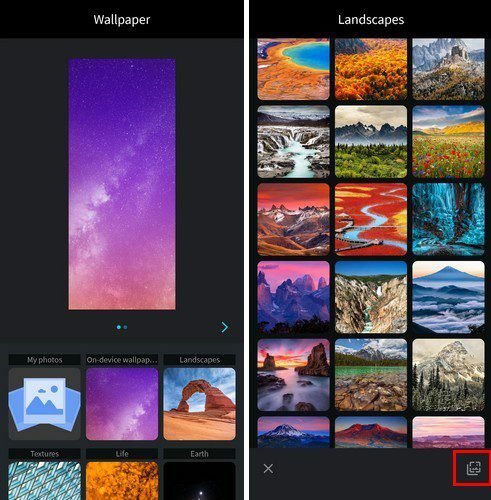
Sie werden eine Nachricht sehen, die Sie darüber informiert, dass sich das Hintergrundbild jeden Tag automatisch ändert. Wenn Sie nur möchten, dass das Hintergrundbild über WLAN heruntergeladen wird, aktivieren Sie das Kontrollkästchen dafür. Tippen Sie auf Ok, und das erste Hintergrundbild wird heruntergeladen. Danach müssen Sie nur noch warten, bis sich das Hintergrundbild am nächsten Tag ändert.
Wenn Ihnen das von der App ausgewählte Hintergrundbild nicht gefällt, können Sie jederzeit ein anderes auswählen. Wenn Sie ein Hintergrundbild auswählen, müssen Sie entscheiden, ob Sie es Ihrem Startbildschirm, Sperrbildschirm oder beiden hinzufügen möchten.
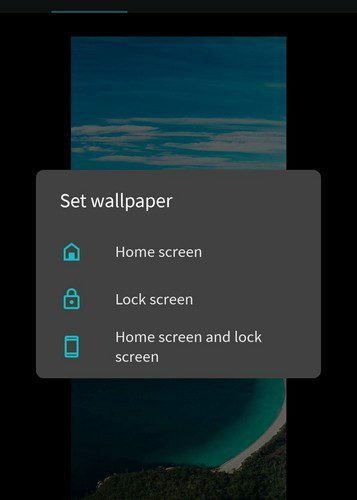
So ändern Sie das Hintergrundbild zu einer bestimmten Zeit
Die vorherige App ändert Ihr Hintergrundbild täglich, aber es ist noch besser, wenn sich das Hintergrundbild ändert, wenn Sie möchten. Genau das macht diese App, Tapetenwechsler. Um das Hintergrundbild zu einem bestimmten Zeitpunkt zu ändern, tippen Sie auf die Registerkarte Ändern, gefolgt von dem Plus-Symbol unten rechts.
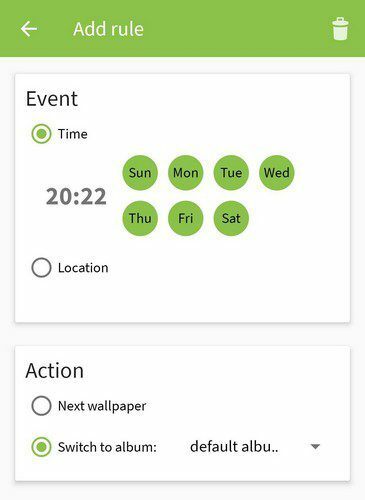
Stellen Sie sicher, dass Sie die Uhrzeit und die Tage auswählen, an denen das Hintergrundbild geändert werden soll. Stellen Sie außerdem sicher, dass die ausgewählte Aktion auf Nächstes Hintergrundbild eingestellt ist. Sobald Sie diese Änderungen vorgenommen haben, kehren Sie zum Anfang zurück und fügen Sie so viele Zeitintervalle hinzu, wie Sie möchten, indem Sie auf das Plus-Symbol tippen. So wie du es am Anfang gemacht hast.
Nachdem Sie die Tage und Uhrzeiten hinzugefügt haben, ist es an der Zeit, die Hintergrundbilder hinzuzufügen, die Sie hinzufügen möchten. Sie können dies tun, indem Sie oben auf die Registerkarte Alben tippen. Da es leer ist, müssen Sie das Album hinzufügen.
Tippen Sie auf das Plus-Symbol, um Ihr Album hinzuzufügen. Wenn Sie eine Nachricht erhalten, in der Sie zum Kauf aufgefordert werden, anstatt ein Album hinzuzufügen. Tippen Sie auf die Stelle, an der keine Bilder hinzugefügt wurden. Klicken Sie hier, um neue Bilder hinzuzufügen. Tippen Sie auf das Plus-Symbol, gefolgt von der Option Bild hinzufügen, um ein Bild hinzuzufügen. Wenn Sie ein ganzes Album hinzufügen möchten, wählen Sie die Option Album hinzufügen.
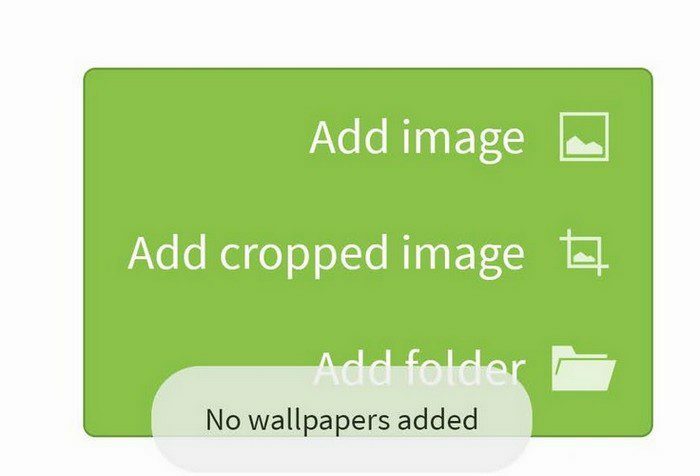
Erteilen Sie der App die erforderlichen Berechtigungen und wählen Sie das Album mit den gewünschten Bildern als Hintergrundbild aus. Durch Tippen auf die orangefarbene Meldung, dass Sie das Live-Hintergrundbild der App aktivieren sollten, greifen Sie auf das erste Bild im Ordner zu. Sie sehen eine Vorschau und alles. Wenn Ihnen gefällt, was Sie sehen, tippen Sie unten auf die Schaltfläche Hintergrundbild festlegen. Wählen Sie, ob Sie das Bild auf Ihrem Startbildschirm oder auf Ihrem Start- und Sperrbildschirm hinzufügen möchten.
Abschluss
Wenn Sie Ihr Hintergrundbild ändern, verleiht dies Ihrem Telefon ein ganz neues Gefühl. Sie können jedes Mal, wenn Sie Ihr Android-Gerät einschalten, ein neues Bild genießen. Wie oft wechselst du dein Hintergrundbild? Teilen Sie Ihre Gedanken in den Kommentaren unten mit und vergessen Sie nicht, den Artikel mit anderen in den sozialen Medien zu teilen.